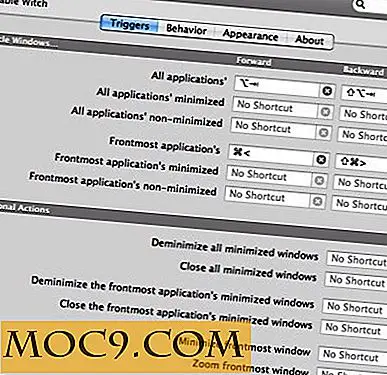Så enkelt dela och bädda in stora bildalbum med Imgur
Vi har alla våra favorit sätt att dela bilder på Internet. Från sociala medier till bildvärdar har det aldrig varit enklare att få en enskild bild för att alla ska se. När det gäller stora mängder bilder blir det dock lite besvärligt. Vissa sociala medier har en maximal mängd bilder du kan ladda upp i ett inlägg, vilket innebär att du måste kämpa med begränsningar för att få dem till dina vänner och familj. Det skulle vara mycket lättare om du kunde skapa ett album med dessa bilder och sedan bara dela en länk till den på sociala medier, skulle inte det?
Lyckligtvis stöder den populära bildvärden Imgur detta. Med hjälp av deras albumfunktion kan du tilldela flera bilder under ett album och sedan dela albumet som en enskild länk utan att behöva ladda upp bilderna till varje webbplats. Så här fungerar det.
Skapa ett album
Först måste du samla de bilder du vill ladda upp på en lättillgänglig plats. I det här exemplet syftar jag på att dela det här albumet med tio bilder med mina vänner, så jag lägger dem alla på en plats.

Därefter huvudet över till Imgur. Du kan göra det genom att gå till www.imgur.com. Det är inte nödvändigt att du gör ett konto innan du laddar upp ditt album. Det betyder att ditt album kommer att vara kopplat till ditt konto och du kan enkelt lägga till, redigera och radera foton från det.

Nu när du har ett användarkonto kan du skapa album och spara dem i ditt användarnamn. Du kan göra följande steg utan ett konto, men du kommer att förlora värdefull kontroll över albumet, till exempel att ställa in dess synlighet.
Skapa ett album med hjälp av dra och släpp
Nu när du är redo att skapa ditt album, är det enkelt att skapa ett. Gå till huvudsidan Imgur, välj alla dina bilder du vill ladda upp i din bildmapp och dra dem direkt i webbläsarfönstret, som följande bild.

Imgur laddar upp alla dessa bilder till ditt konto och sorterar dem också i ett album för dig. Innan du redigerar albumet mer, ge det ett känt namn så att du enkelt kan hitta det senare.
Skapa ett album manuellt
Om du drar filer inte fungerar bra för dig kan du göra ett album manuellt. Du kan göra detta genom att sväva över ditt namn längst upp till höger och klicka på "bilder".

Klicka här på "Lägg till bilder" och välj de bilder du vill ha.


När du är färdig att ladda upp bilderna, sväng över ditt namn längst upp till höger och välj "Album".

Klicka här på "Nytt album".

Du kan namnge ditt album här och ge det en beskrivning. Du kan också ställa in dess synlighetsinställningar här. "Public" betyder att människor kan se det på din Imgur-profil. "Dold" betyder att människor behöver en direktlänk för att se den. "Secret" betyder bara att du kan se det, oavsett om någon annan har en direktlänk.

När det väl skapats kommer det att be dig att lägga till bilder i albumet. Markera alla bilder du laddat upp tidigare och klicka sedan på Spara.

Beskriva och dela dina bilder
Antingen rutt du tar, du har nu ett namngivet album fullt av bilder. Du kan sedan gå igenom ditt album och lägga till titlar och beskrivningar för varje bild om du vill prata lite om dem.

För att dela detta album online kan du använda delningsverktygen till höger. Den stöder några sociala medier plattformar samt möjligheten att direkt länka den där du vill.

Ännu bättre, om du vill vara värd för albumet på en webbplats kan du använda funktionen "inbädda inlägg". Detta ger dig en kod som du kan klistra in där du vill visa albumet. Du kan också se en förhandsgranskning av hur det kommer att se ut på din webbplats.

Delning är omtänksam
Att dela bilder och foton är en välfungerande aspekt av sociala medier, men hantering av stora mängder bilder kan fortfarande vara svårt. Med Imgurs albumfunktionalitet kan du emellertid enkelt skapa album som ska delas med familj, vänner eller någon som du vill dela dem med.
Har du ett favorit sätt att visa stora grupper av bilder på en gång? Låt oss veta nedan!